SDR轉HDR的3種實用方法推薦!
今天,我們來談談視覺保真度以及從SDR到HDR的轉換。將標準動態範圍(SDR)內容轉換為高動態範圍(HDR)可以顯著提升您的觀看體驗。除了亮度和色彩準確度的改進外,HDR還能增強陰影和高光中未被察覺的細節。在本文中,您將了解一些方便進行這種轉換的最有效方法。
第一部分:什麼是SDR,什麼是HDR?

為了理解從SDR到HDR的轉換,我們需要先定義這兩個術語。有兩種不同的方式來顯示圖像:標準動態範圍(SDR)和高動態範圍(HDR),它們的實現方式有所不同。
標準動態範圍(SDR)
SDR是影片和圖像的傳統格式,在HDR技術出現之前廣泛使用。它通常具有較窄的亮度範圍(通常在0到100尼特之間)和較窄的色域。
SDR的用途
- 亮度範圍有限:SDR顯示器無法呈現極端對比,因此圖像看起來暗淡。
- 色域狹窄:SDR的色彩範圍有限,導致在明亮和黑暗區域的細節較少。
- 廣泛的相容性:幾乎所有顯示器和設備都支援SDR,因此用途廣泛。
高動態範圍(HDR)
HDR技術更加生動自然,提供了更廣泛的亮度和色彩範圍。它能增加圖像中最亮和最暗部分的細節。
HDR的主要特點
- 提升的亮度範圍:亮度可達1000尼特,甚至更高,能呈現驚人的高光效果。
- 更廣的色域:HDR能呈現更豐富多樣的視覺效果。
- 改進的細節表現:增強陰影和高光中的細節,提供沉浸式的觀賞體驗。
第二部分:SDR與HDR有何不同?
標準動態範圍(SDR)與高動態範圍(HDR)在觀看體驗上有極大的差異。了解每種技術的不同之處,可以幫助您判斷哪些特性能最佳地增強或限制圖像的呈現方式,從而幫助您以最佳方式享受內容。
1. 亮度
SDR的亮度通常限制在約100尼特,因此影像顯得較平淡,視覺衝擊力較小。相比之下,HDR的亮度可達1000尼特甚至更高,能夠展現更具動態的光效和令人讚歎的高光效果。HDR的擴展亮度範圍讓影像更加生動,光與影的呈現也更精確。
2. 色彩深度
SDR大多數系統使用8位元色彩深度,每個色彩通道有256種色階,這限制了色彩的豐富性和細膩程度。而HDR支援10位元或更高的色彩深度,每個通道可以呈現超過十億種色階。這意味著更平滑的色彩漸層和更鮮豔的色彩組合,視覺體驗更為豐富。
3. 對比度
SDR的對比度範圍有限,導致明亮和黑暗區域的細節可能丟失。HDR則帶來了顯著的對比效果:更深邃的黑色和更明亮的白色。HDR內容能揭示陰影和高光中的更多細節,增強沉浸感。
4. 內容來源
多年來,SDR內容被廣泛應用。然而,HDR內容正迅速增長,現代電影、遊戲和串流服務越來越多地支援HDR。觀看HDR內容能提供顯著的視覺增益。
5. 觀看環境
在有環境光的情況下,SDR更具適應性,因此是一個不錯的選擇。而HDR在較暗的環境中表現最佳,其動態範圍的優勢能充分展現。
6. 相容性
幾乎所有的顯示器都支援SDR,但HDR需要硬體支援。由於不是所有設備都與HDR相容,這可能限制部分觀眾的使用。了解這一點能幫助選擇最佳內容和設定,確保良好的觀看體驗。
第三部分:使用熱門工具將SDR轉換為HDR
將SDR轉換為HDR可以顯著提升您的影片專案效果,並且有許多強大的工具可以幫助您完成這項工作。以下是專業人士經常使用的三個熱門選擇:
1. Adobe Premiere Pro
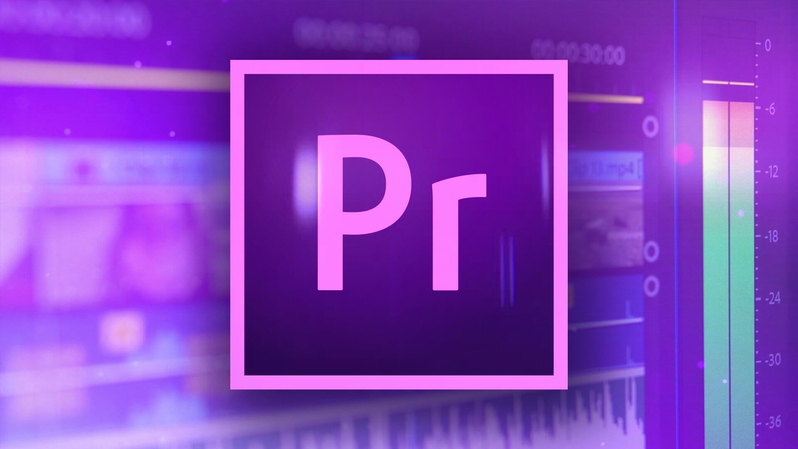
Adobe Premiere Pro是一款功能強大的影片編輯軟體,同時也是SDR到HDR轉換工具,具備出色的HDR轉換功能。透過Lumetri Color面板,使用者可以調整亮度、對比度和色彩設置,將SDR素材轉換為HDR。該軟體支援多種HDR格式,並提供精確的輸出控制。
2. DaVinci Resolve
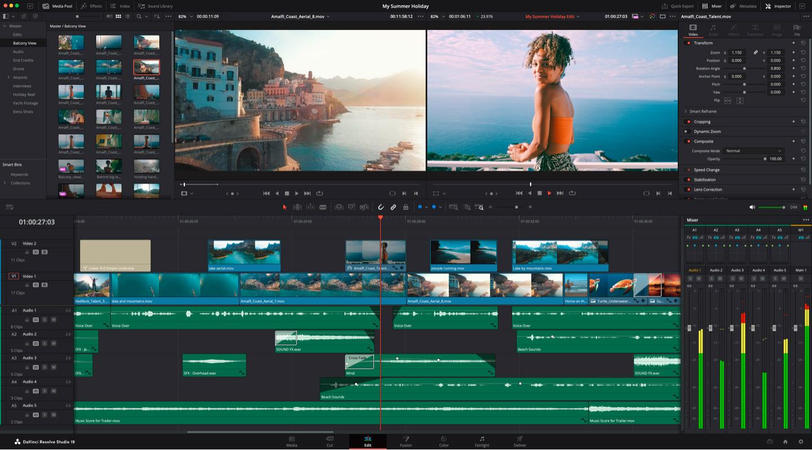
如果您想將SDR轉換為HDR,DaVinci Resolve以其強大的調色功能聞名。它提供了全面的色彩深度和亮度調整工具,可增強高光、陰影等效果。其HDR調色面板提供了簡化的工作流程,使轉換變得輕鬆高效。
3. Final Cut Pro
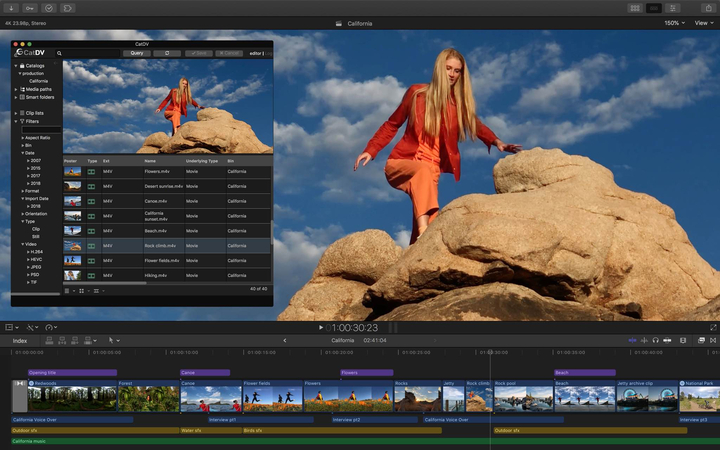
Apple的專業影片編輯軟體Final Cut Pro支援HDR。其強大的調色工具使使用者能夠透過調整亮度和飽和度選項輕鬆將SDR素材轉換為HDR。憑藉直觀的介面,該軟體易於快速上手並提供高品質的HDR輸出。
第四部分:專業技巧:最佳「SDR轉HDR」影片增強工具推薦
此外,使用使用者友好的工具也可以完成SDR轉HDR的轉換。HitPaw VikPea(原 HitPaw Video Enhancer)是可用的出色選項之一,能輕鬆提升影片品質。
憑藉先進的AI演算法,該軟體可將影片的解析度提高至4K甚至8K,增強亮度和色彩深度,將SDR內容升級為HDR。其直觀的介面讓初學者也能輕鬆使用功能,無需經過大量學習即可改善影片效果。
為什麼選擇 HitPaw VikPea
- 採用先進演算法自動校正您的影片。
- 簡單易用,適合初學者理解。
- 支援同時增強多個影片。
- 提供實時變更,讓您在完成之前即可查看效果。
- 在最短的時間內實現驚豔的HDR效果,且不犧牲品質。
增強影片的步驟
步驟 1.訪問官方網站,下載並安裝 HitPaw VikPea。
步驟 2.安裝完成後,您可以直接匯入檔案,或透過 HitPaw VikPea 支援的三十多種輸入格式(包括 MP4、AVI、MOV、MKV 和 M4V)拖放影片。

步驟 3.此影片品質增強器提供通用去噪、動畫、面部、上色、色彩增強、幀插補和穩定等多種AI模型。

步驟 4.如果您對影片效果感到滿意,請在上傳和預覽後點擊匯出以保存。

注意:要匯出改進後的影片,您需要升級至高級版本。
了解更多關於 HitPaw VikPea 的信息
結論
您可以將 SDR 轉換為 HDR,獲得更佳的影片品質和觀賞體驗。HitPaw VikPea 擁有簡潔的設計和強大的 AI 功能,提供多種工具可供選擇。無論您是新手還是專業人士,它都是將影片轉換為令人驚豔的 HDR 的絕佳選擇。














分享文章至:
選擇產品評分:
Joshua
HitPaw 特邀主編
熱衷於分享3C及各類軟體資訊,希望能夠透過撰寫文章,幫助大家瞭解更多影像處理的技巧和相關的AI資訊。
檢視所有文章留言
為HitPaw留下您的寶貴意見/點評